插入u盘显示无法访问 U盘插入后拒绝访问怎么解决
更新时间:2025-03-24 09:09:34作者:xtyang
当我们插入U盘却发现无法访问时,可能会感到困惑和焦虑,这种情况通常是由于U盘插入后被系统拒绝访问所导致的。要解决这个问题,我们可以尝试检查U盘是否受损、重新插拔U盘、更改U盘的驱动器字母等方法来解决。希望这些方法能够帮助您解决U盘访问问题。
具体方法:
1.第一步,点击计算机左下角的开始,弹出下拉菜单。
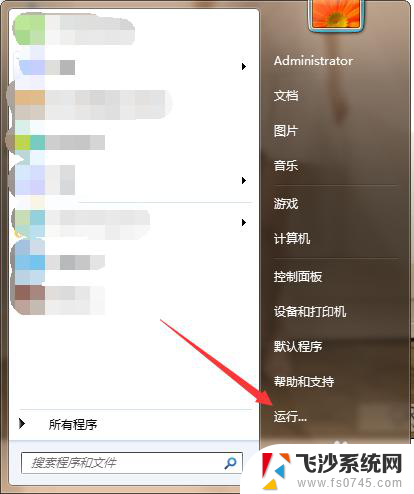
2.第二步,选择“运行”,打开运行窗口。
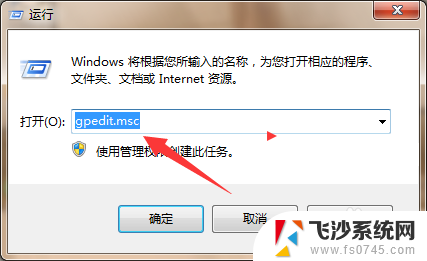
3.第三步,在页面上键入“gpedit.msc”回车,打开本地组策略编辑器。
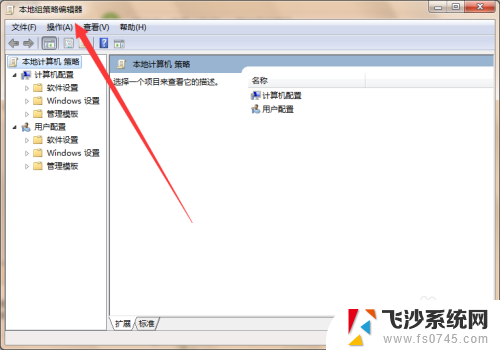
4.第四步,依次定位到“计算机配置”→“管理模板”→“系统”→“可移动存储访问”。
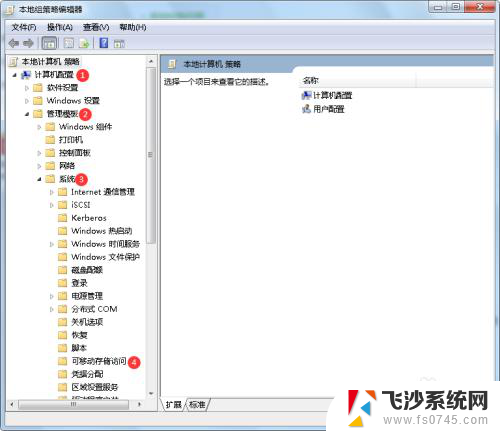
5.第五步,在右侧列表中找到“所有可移动存储类:拒绝所有权限”。
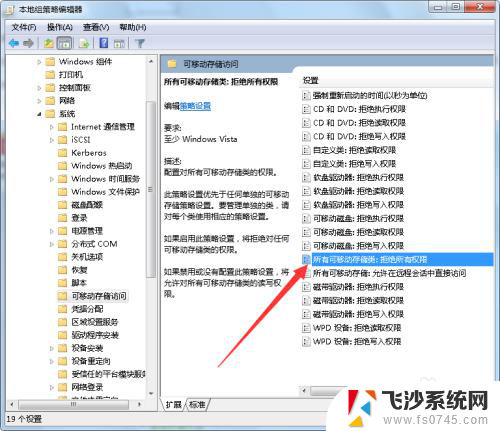
6.第六步,双击打开编辑页面。在页面上勾选“未配置”或“已禁用”,然后点击确定保存,即可解决问题。
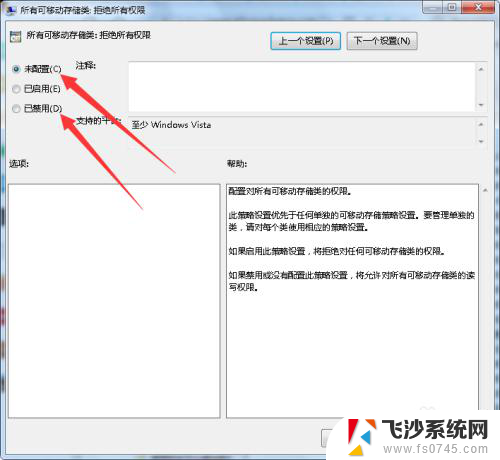
以上就是插入u盘显示无法访问的全部内容,碰到同样情况的朋友们赶紧参照小编的方法来处理吧,希望能够对大家有所帮助。
插入u盘显示无法访问 U盘插入后拒绝访问怎么解决相关教程
-
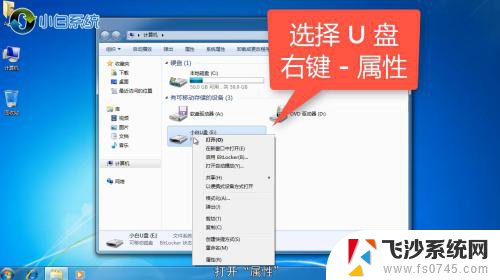 电脑u盘无法访问,拒绝访问怎么办 U盘显示拒绝访问怎么修复
电脑u盘无法访问,拒绝访问怎么办 U盘显示拒绝访问怎么修复2024-08-12
-
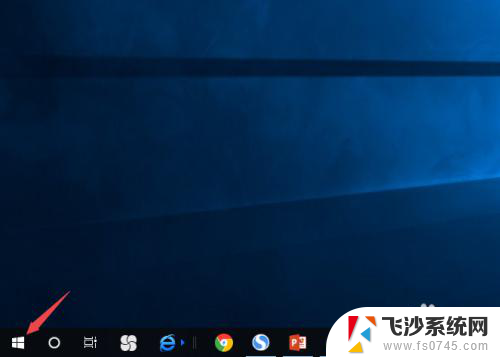 u盘插上去我的电脑不显示什么原因 怎样解决U盘插入电脑后不显示在我的电脑问题
u盘插上去我的电脑不显示什么原因 怎样解决U盘插入电脑后不显示在我的电脑问题2024-06-14
-
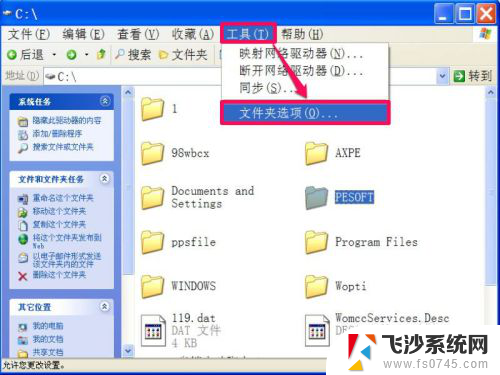 无法访问 拒绝访问 电脑文件被拒绝访问怎么办
无法访问 拒绝访问 电脑文件被拒绝访问怎么办2024-04-25
-
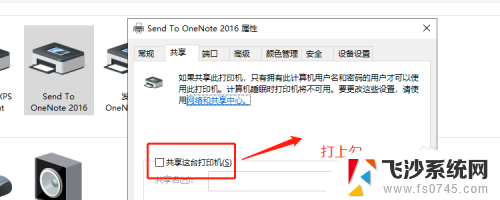 打印显示拒绝访问怎么解决 打印机连接Windows时提示拒绝访问怎么办
打印显示拒绝访问怎么解决 打印机连接Windows时提示拒绝访问怎么办2023-12-05
- 打印拒绝访问怎么解决 Windows无法连接打印机提示拒绝访问怎么办
- 我的电脑u盘插上之后怎么没有显示 电脑插入U盘不显示怎么解决
- 插上u盘就显示格式化怎么办 插入U盘后提示需要重新格式化的解决方法
- xp插上u盘没反应 U盘插入电脑没有反应解决方法
- u盘插入电脑显示未插入 电脑插入U盘无反应怎么办
- 可以识别u盘但不显示盘符 U盘插入电脑无法识别盘符怎么解决
- 电脑如何硬盘分区合并 电脑硬盘分区合并注意事项
- 连接网络但是无法上网咋回事 电脑显示网络连接成功但无法上网
- 苹果笔记本装windows后如何切换 苹果笔记本装了双系统怎么切换到Windows
- 电脑输入法找不到 电脑输入法图标不见了如何处理
- 怎么卸载不用的软件 电脑上多余软件的删除方法
- 微信语音没声音麦克风也打开了 微信语音播放没有声音怎么办
电脑教程推荐
- 1 如何屏蔽edge浏览器 Windows 10 如何禁用Microsoft Edge
- 2 如何调整微信声音大小 怎样调节微信提示音大小
- 3 怎样让笔记本风扇声音变小 如何减少笔记本风扇的噪音
- 4 word中的箭头符号怎么打 在Word中怎么输入箭头图标
- 5 笔记本电脑调节亮度不起作用了怎么回事? 笔记本电脑键盘亮度调节键失灵
- 6 笔记本关掉触摸板快捷键 笔记本触摸板关闭方法
- 7 word文档选项打勾方框怎么添加 Word中怎样插入一个可勾选的方框
- 8 宽带已经连接上但是无法上网 电脑显示网络连接成功但无法上网怎么解决
- 9 iphone怎么用数据线传输文件到电脑 iPhone 数据线 如何传输文件
- 10 电脑蓝屏0*000000f4 电脑蓝屏代码0X000000f4解决方法